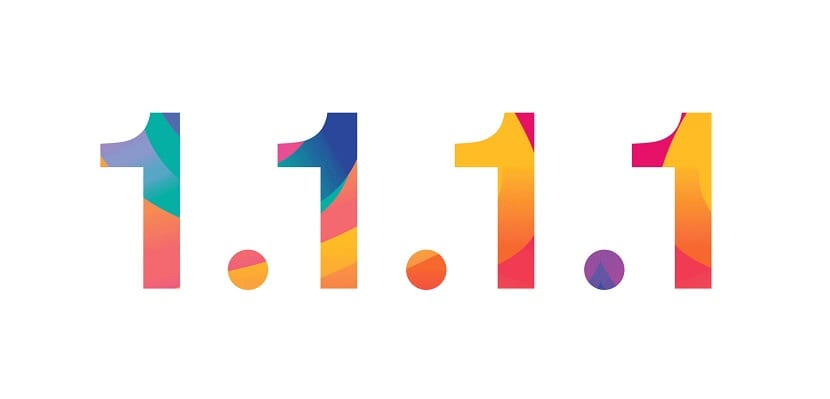
Ngày nay, khi nói đến việc sử dụng DNS, sự thật là có rất nhiều người dùng đã cấu hình nó thành tự động hoặc sử dụng trực tiếp của Google. Có thể đã đến lúc thay đổi các cài đặt này nhờ thông báo mới nhất từ CloudFlare, một công ty vừa ra mắt dịch vụ DNS miễn phí mới mà họ muốn cạnh tranh chính xác với Google và OpenDNS.
Để đạt được mục tiêu này, Cloudflare tìm cách cung cấp dịch vụ DNS có các điều kiện thú vị hơn nhiều cho người dùng so với các điều kiện do Google cung cấp. Khi tôi tiến lên, hãy nói với bạn rằng Dịch vụ mới này sẽ hoạt động với IP 1.1.1.1 và 1.0.0.1 và tiếp cận thị trường với sức mạnh của sựdịch vụ DNS người tiêu dùng riêng tư và nhanh nhất trên internet hiện nay'.

Dịch vụ DNS là gì và nó được sử dụng để làm gì?
Dịch vụ DNS không gì khác hơn là một hệ thống tên miền, nghĩa là chúng ta đang nói về một hệ thống mà ngày nay rất cần thiết để có thể lướt internet. Khi tôi tiếp tục, hãy cho bạn biết rằng hệ thống DNS này Nó thường được cấu hình trong tất cả các bộ định tuyến do các nhà khai thác cung cấp và họ chịu trách nhiệm dịch tên các trang web bạn sử dụng, chẳng hạn như actualidadgadget.com tới địa chỉ IP của bạn.
Nhờ đó chúng ta có thể lướt internet bằng cách sử dụng nhiều tên mô tả hơn thay vì phải nhớ một loạt các sốChúng ta đang nói về 12 chữ số được phân tách bằng một số điểm, thậm chí có thể khiến chúng ta khó nhớ hơn chỉ là địa chỉ của máy nơi lưu trữ tất cả thông tin chúng ta muốn tham khảo tại bất kỳ thời điểm nào.
Như tôi đã nói, hôm nay, trừ khi bạn đã thay đổi cấu hình bộ định tuyến của mình, dịch vụ DNS mà từ đó thông tin nhất định được yêu cầu thường được định cấu hình theo mặc định. Một cách để bạn kết nối với mũ lưỡi trai 'thêm'an ninh, chúng tôi có thể ngăn nhà điều hành của bạn biết bạn đang duyệt ở đâu và có thể chặn quyền truy cập vào các trang nhất định, hãy đi qua định cấu hình một số dịch vụ DNS của bên thứ ba, thứ gì đó có thể được sử dụng để tăng tốc độ mạng của bạn.

Tại sao tôi phải thay đổi DNS của mình để sử dụng Cloudflare?
Chính xác là, ít nhất là cho đến ngày nay, một trong những tùy chọn được mọi người dùng sử dụng nhiều nhất hiện nay là sử dụng DNS của Google, có lẽ là phổ biến nhất nhờ có thể tăng tốc độ duyệt web trong nhiều trường hợp. Các phần phủ định của Google DNS có rất nhiều nghi ngờ mà cộng đồng có rằng công ty Mỹ là sử dụng để tìm hiểu về thói quen duyệt web của người dùng.
Bây giờ chúng tôi có một tùy chọn khác để định cấu hình DNS của bạn, chúng tôi đang nói về nền tảng mà Cloudflare vừa trình bày, trong các thử nghiệm khác nhau đã cho thấy có thể nhanh gấp đôi so với cả DNS của Google và OpenDNS Vì vậy, nếu tốc độ là lý do bạn sử dụng DNS của Google, có vẻ như đã đến lúc phải thay đổi. Một điểm khác có lợi cho nền tảng Cloudflare được tìm thấy trong an ninh vì công ty đã hứa rằng sẽ xóa tất cả hồ sơ của những người dùng kết nối với hệ thống của bạn sau mỗi 24 giờ đảm bảo, ngoài ra, công ty sẽ không lưu giữ bất kỳ thông tin nào có thể cho phép công ty có được thói quen duyệt web để sau này bán chúng cho các bên thứ ba.

Làm cách nào để định cấu hình dịch vụ DNS của Cloudflare trên máy tính của tôi?
Để có thể sử dụng các dịch vụ Cloudflare DNS mới, bạn chỉ cần thêm các địa chỉ DNS sau vào thiết bị mạng của bạn:
-
- Kết nối IPv4: 1.1.1.1 và 1.0.0.1
- Kết nối IPv6: 2606:4700:4700::1111 y 2606:4700:4700::1001
Như chúng tôi đã nói trước đây, đối với định cấu hình bộ định tuyến của bạn Bạn chỉ cần truy cập menu cấu hình, một việc thường được thực hiện bằng cách nhập địa chỉ IP của cổng vào thanh địa chỉ của trình duyệt, thường là 192.168.1.1 hoặc 192.168.0.1. Khi ở trong menu cấu hình của bộ định tuyến, bạn chỉ cần xác định vị trí cài đặt máy chủ DNS và thêm các địa chỉ trước đó.
Một cách đơn giản hơn một chút, mặc dù khác nhau đối với từng thiết bị chúng tôi sử dụng, là cấu hình DNS cục bộ, bạn có thể làm như sau:
-
- iPhone: Cài đặt> Wi-Fi> chọn mạng> Định cấu hình DNS> Thủ công> Máy chủ DNS> Thêm DNS.
- Android: Cấu hình> Wi-Fi> chọn mạng> Sửa đổi mạng> Tùy chọn nâng cao> Thay đổi "Cài đặt IP" thành "Tĩnh" và thêm DNS.
- macOS: Tùy chọn hệ thống> Mạng> chọn mạng> Nâng cao> DNS> Thêm DNS.
- Windows: Cấu hình> Mạng và Internet> Wi-Fi> Quản lý mạng đã biết> Thuộc tính> Chỉnh sửa cài đặt IP> thay đổi “Tự động (DHCP)” thành “Thủ công”> Thêm DNS.
- Ubuntu: Cài đặt> Mạng> Nhấp vào biểu tượng bánh răng> Nhấp vào IPv4 hoặc IPv6> Thay đổi “Tự động” thành “Tắt”> Thêm DNS.